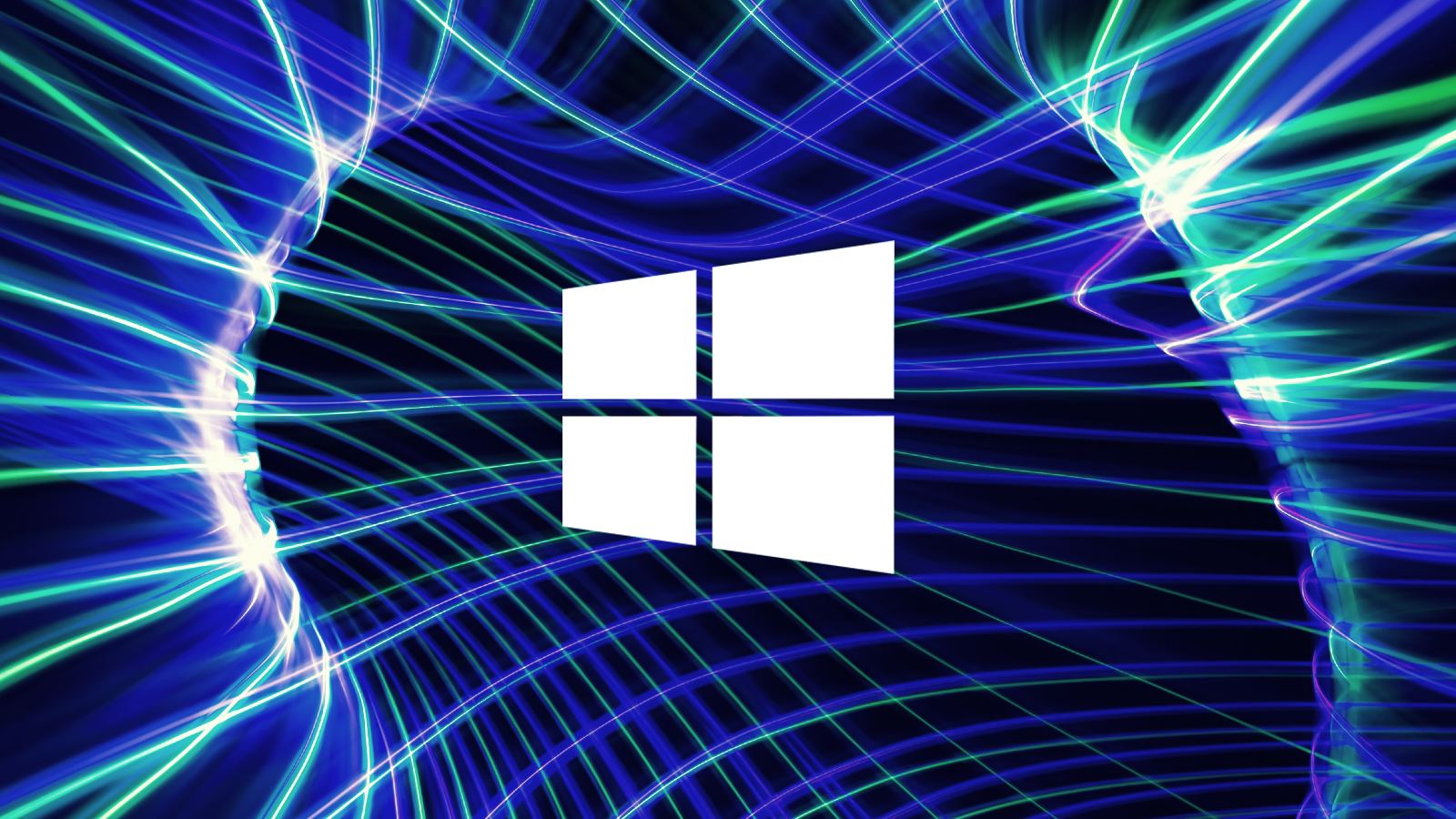
Listelenen bir işleme daha kolay erişim sağlamak için klavyenizdeki Ctrl tuşunu basılı tutarak Görev Yöneticisi’nde işlem atlamasını durdurabileceğiniz çok kullanışlı ve daha önce bilinmeyen bir Windows ipucu bu hafta ortaya çıktı.
Windows Görev Yöneticisi, sisteminizi yönetmek için en kullanışlı yerleşik araçlardan biridir ve yanıt vermeyen uygulamaları sonlandırmanıza ve hangi işlemlerin çok fazla CPU, bellek ve diğer kaynakları kullandığını görmenize olanak tanır.
Ancak, CPU kullanımı gibi kaynaklara göre sıraladığınızda ve çalışan birçok işleminiz olduğunda, sürekli değişen işlemci kullanımı nedeniyle işlemlerin listede zıpladığını göreceksiniz.
Bu süreç atlama, bir süreç seçmeyi veya zamanında bir anlık görüntü görmeyi zorlaştırabilir. zaman.

Kaynak: BleepingComputer
Bu hafta, Microsoft Windows Program Yöneticisi Jen Gentleman X hakkında yararlı bir ipucu paylaştı (Twitter), basılı tutabileceğinizi söyleyerek Ctrl Bir işlemin hangi kaynakları kullandığını daha iyi görebilmeniz için görev yöneticisi yenilemesini geçici olarak dondurmak üzere klavyenizdeki tuşuna basın.
İşlem listesinin yeniden otomatik olarak yenilenmesini sağlamak için Ctrl tuşunu bırakmanız yeterlidir.
Dün, Microsoft geliştiricisi Dave Plummer, bu kullanışlı özelliğin arkasında kendisinin olduğunu paylaştı ve onu kodlayarak etrafta zıplayan süreçleri seçebilmenizi sağladı.
Plummer, X’te “Birisi sonunda CTRL’yi basılı tutarsanız, Görev Yöneticisi’ndeki işlem listesinin uygun bir şekilde donduğunu ve böylece satırları atlamadan seçebileceğinizi fark etti” dedi.
“Bunu, CPU’ya ve diğer dinamik sütunlara göre sıralayabilmeniz, ancak yine de öğeleri tıklayabilmeniz için yaptım…”
Görev Yöneticisi yenileme hızını aracın ayarlarından kontrol etmek mümkün olsa da, yenilemeyi yalnızca tamamen duraklatabileceğiniz veya yenileme hızını ayarlayabileceğiniz (Düşük, Normal, Yüksek) kadar yararlı değildir.
Ancak, bu yeni yöntemle yenileme hızını ‘Yüksek’te çalıştırabilir ve ardından Ctrl tuşu yöntemini kullanarak gerektiği gibi duraklatabilirsiniz.
BleepingComputer, bu Görev Yöneticisi ipucunu test etti ve Windows 7, Windows 10 ve Windows 11’de çalıştığını onaylayabilir.